Definir chaves alternativas usando o Gerenciador de soluções
O gerenciador de soluções fornece uma maneira de visualizar e criar chaves alternativas para o Microsoft Dataverse.
O portal do Power Apps permite configurar as opções mais comuns. No entanto, algumas opções só podem ser configuradas com o gerenciador de soluções.
Para obter mais informações:
- Definir chaves alternativas referenciar linhas
- Definir chaves alternativas usando o portal do Power Apps
Importante
Se os dados em uma coluna usada em uma chave alternativa contiverem um dos seguintes caracteres /, <,>,*,%,&,:,\\,?,+, ações GET ou PATCH não funcionarão. Se você precisar apenas da exclusividade, esse método funcionará. Porém, se precisar usar essas chaves como parte da integração de dados, o melhor será criá-las em colunas que não tenham dados com esses caracteres.
Abra o gerenciador de soluções
Parte do nome de qualquer chave alternativa que você cria é o prefixo de personalização. Isso é definido com base no fornecedor da solução na qual você está trabalhando. Se o prefixo de personalização for importante para você, trabalhe em uma solução não gerenciada que tenha o prefixo desejado para essa tabela. Mais informações: Alteração do prefixo do fornecedor de soluções.
Abrir uma solução não gerenciada
Em Power Apps, selecione Soluções na barra de ferramentas esquerda e, em seguida, na barra de ferramentas, selecione Alternar para clássico. Se o item não estiver no painel lateral, selecione …Mais e selecione o item desejado.
Na lista Todas as Soluções, selecione a solução não gerenciada que você deseja.
Visualizar chaves alternativas
Com o gerenciador de soluções aberto, em Componentes, expanda Entidades e selecione a tabela na qual deseja exibir as chaves alternativas.
Expanda a tabela e selecione Chaves.
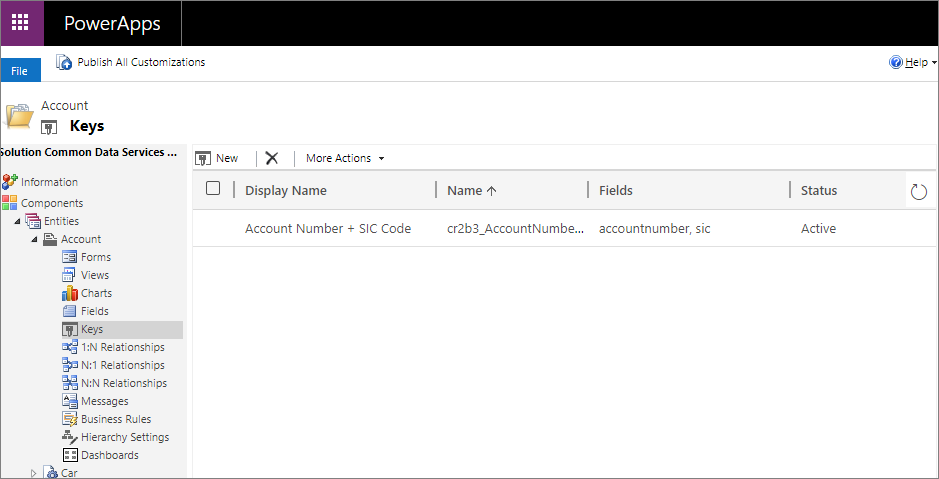
Crie uma chave alternativa
- Quando exibir chaves alternativas, selecione Novo.
- No formulário, Insira o Nome de Exibição. A coluna Nome será preenchida automaticamente com base no Nome de Exibição.
- Na lista Atributos disponíveis, selecione cada atributo e, depois, Adicionar > para mover o atributo para a lista Atributos selecionados .
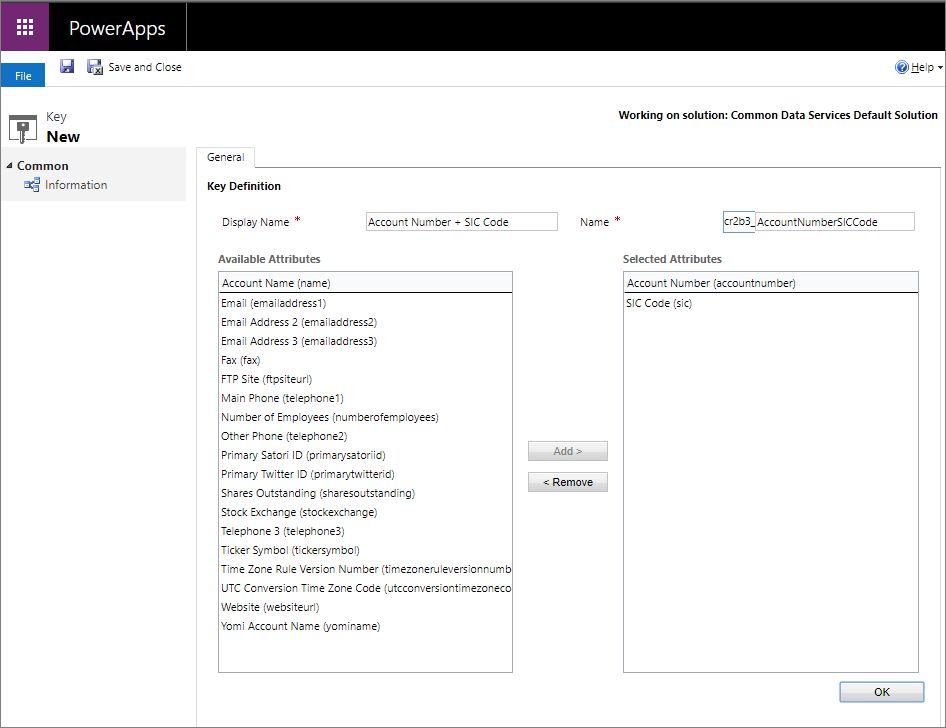
- Selecione OK para fechar o formulário.
(Opcional) Exibir o trabalho do sistema rastreando a criação de índices
Ao exibir chaves alternativas após a criação de uma nova chave alternativa você verá uma linha para a chave criada.
Na coluna Trabalho do sistema você encontrará um link para o trabalho do sistema que monitora a criação dos índices para dar suporte à chave alternativa.
Esse trabalho do sistema terá um nome com o seguinte padrão:
Create index for {0} for table {1}onde0é o Nome de exibição da chave alternativa e1é o nome da tabela.O link para o trabalho do sistema não será exibido depois que o trabalho do sistema for concluído com êxito. Mais informações: Monitorar trabalhos do sistema
Excluir uma chave alternativa
Ao exibir chaves alternativas, selecione o  .
.
Consulte também
Definir chaves alternativas referenciar linhas
Definir chaves alternativas usando o portal do Power Apps
Documentação do desenvolvedor: trabalhar com chaves alternativas
Observação
Você pode nos falar mais sobre suas preferências de idioma para documentação? Faça uma pesquisa rápida. (Observe que esta pesquisa está em inglês)
A pesquisa levará cerca de sete minutos. Nenhum dado pessoal é coletado (política de privacidade).